WPS如何在PDF文档中删除水印?
WPS支持删除PDF文档中的文字或图片水印。用户只需使用WPS专业版打开PDF文件,进入“页面”或“编辑”功能区,找到“水印”选项,点击“删除水印”即可快速移除。该功能适用于用户自行添加的水印,不适用于加密或受保护文件。
PDF水印的常见类型与识别方式
文字水印:最常见的水印类型,通常为“机密”、“仅供内部使用”、“公司名称”等文字内容,常位于页面中心或边角。
图片水印:如公司Logo、图案背景、二维码等,常以图层方式嵌入PDF页面。
重复页眉页脚样式:部分水印以页眉页脚形式出现,实质仍属于可删除对象。
内嵌背景样式:使用图层或背景功能添加,难以通过普通编辑删除。
识别技巧:打开WPS后尝试选择水印,若可选中,则可通过编辑功能删除;若不可选中,可能为嵌入型水印。
删除文字型水印的标准流程
步骤一:使用WPS专业版打开PDF文档。
步骤二:点击顶部菜单栏中的“编辑”标签页。
步骤三:点击“水印”功能按钮,弹出水印操作界面。
步骤四:选择“删除水印”选项,确认后批量移除所有页面上的文字水印。
提示:部分PDF若分段嵌入多个水印,需重复操作或选中具体段落删除。
删除图片型水印的标准方法
步骤一:点击“编辑内容”工具,激活编辑模式。
步骤二:点击页面中图像型水印,判断是否能被选中。
步骤三:按Delete键或右键选择“删除”,移除该图片水印。
步骤四:如为批量页存在水印,可在页面缩略图中逐页操作。
适用场景:公司Logo、背景图层等可选中图像水印。
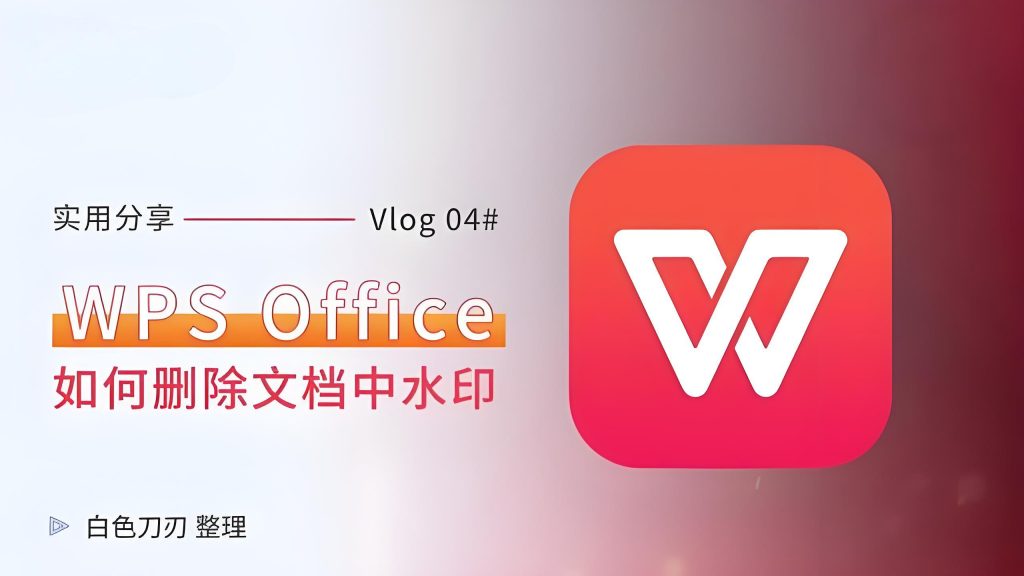
批量删除PDF文档中的水印
步骤一:进入“页面”功能区,点击“水印”按钮。
步骤二:点击“管理水印”进入水印管理窗口。
步骤三:选择需要删除的水印名称,点击“删除”。
步骤四:点击“全部应用”,批量更新文档内容。
优势:适合处理上百页PDF文档,一次性去除所有已设水印对象。
WPS无法删除的水印类型说明
扫描PDF:将纸质文档扫描为PDF时,水印成为图像底层的一部分,WPS无法识别为单独对象,需OCR识别或图像处理工具辅助处理。
加密PDF:文档加密或设置只读权限时,水印无法通过普通编辑删除,需先解除保护。
非WPS添加水印:部分通过第三方加密的PDF,其水印已嵌入PDF层结构中,WPS难以直接操作。
解决建议:使用 Smallpdf 或 PDF24 Tools 等第三方PDF编辑工具进行处理。
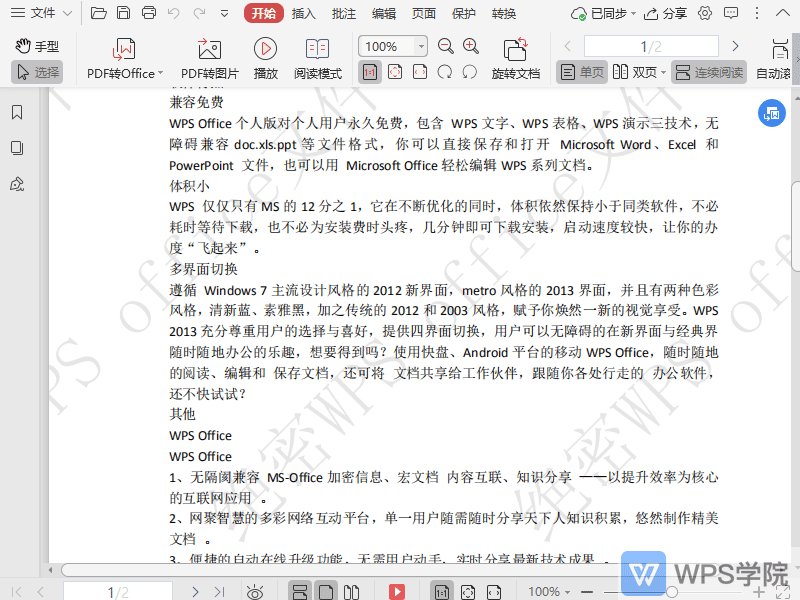
使用OCR识别技术处理扫描水印
步骤一:在WPS中打开扫描型PDF,点击“PDF转Word”按钮。
步骤二:启用OCR文字识别功能,将PDF转为可编辑格式。
步骤三:进入Word模式中手动删除水印文字或图像。
步骤四:保存为新PDF文档,水印内容被清除。
适用对象:纸质合同扫描、水印印章扫描版PDF等。
借助WPS PDF工具删除页眉页脚型水印
步骤一:点击“页面”-“页眉页脚”功能。
步骤二:选择“删除页眉页脚”按钮,确认后执行操作。
步骤三:查看PDF文档顶部或底部文字是否消失。
步骤四:保存并导出PDF,确保水印被清除。
说明:某些“页眉页脚”类型水印通过此方法可一键清除。
使用WPS模板功能避免水印残留
步骤一:创建不含水印的新文档模板。
步骤二:使用该模板导入或粘贴旧文档内容。
步骤三:重新排版、插入图片或文字内容。
步骤四:保存为新PDF,避免原始水印继续残留。
适用场景:处理水印无法删除的非编辑型PDF文件。
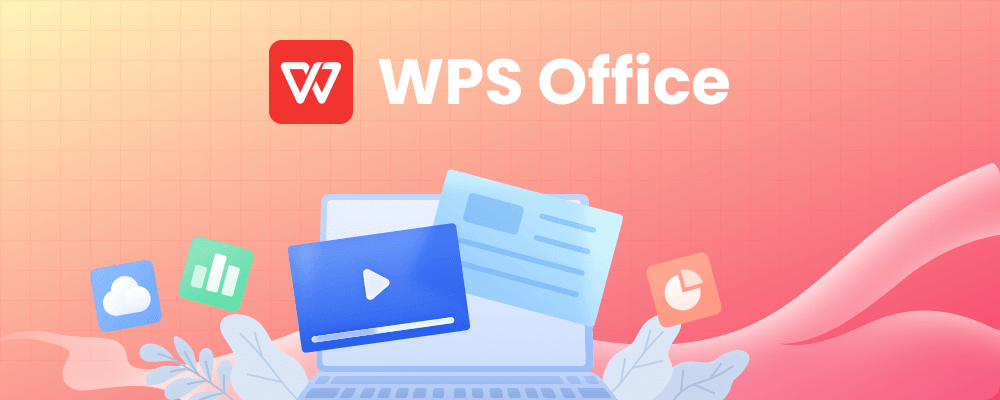
导出无水印PDF的方法
步骤一:完成水印删除后,点击“文件”-“另存为”-“PDF格式”。
步骤二:确认导出选项中无“保留水印”勾选项。
步骤三:保存新文件,命名为“已去水印版”以作区分。
步骤四:用 Foxit Reader 或 Adobe Acrobat 打开验证去水印是否成功。
提示:避免直接覆盖原始文件,以防误删重要内容。
其他辅助技巧与注意事项
组合使用WPS与PDF工具:如PDF中的水印无法删除,可先使用WPS转换为Word编辑,后再次转回PDF。
编辑时注意对象锁定:部分水印对象可能设置了锁定状态,需解除后再删除。
多页面统一水印建议使用模板插入统一删除:推荐统一风格使用WPS插入工具批量处理。
提前备份原文档:每次删除水印前建议备份原始文档,避免误删重要信息。
总结
WPS提供了便捷的PDF水印删除功能,无论是文字型、图片型还是页眉页脚型水印,大多数都可通过“编辑”“页面”“水印”模块完成快速清除。对于扫描文档或受限PDF,则可通过OCR技术、格式转换或第三方辅助工具处理。掌握这些操作方法,将大幅提升用户在文档清理、编辑与规范化方面的工作效率。
常见问题
WPS免费版可以删除水印吗?
删除水印会破坏原文排版吗?
如何验证PDF水印是否彻底移除?
通过“页面布局”选项卡下的“页边距”命令,不仅能一键选择预设边距,还可进入“自定…
在 WPS 演示(PPT)中,您可以通过“插入→音频”功能,快速将本地音频或在线…
在 WPS Office 中,您可以通过“审阅”功能区或侧边“批注”面板,一键显…
在 WPS 文档中,将英文内容快速准确地翻译为中文,您可以使用 WPS 内置翻译…
在 WPS 表格 中,选中已有数据透视表后,点击“分析”选项卡中的“插入切片器”…
在 WPS 文字 中,打开“开始”选项卡里的“显示/隐藏编辑标记”按钮即可一键显…

